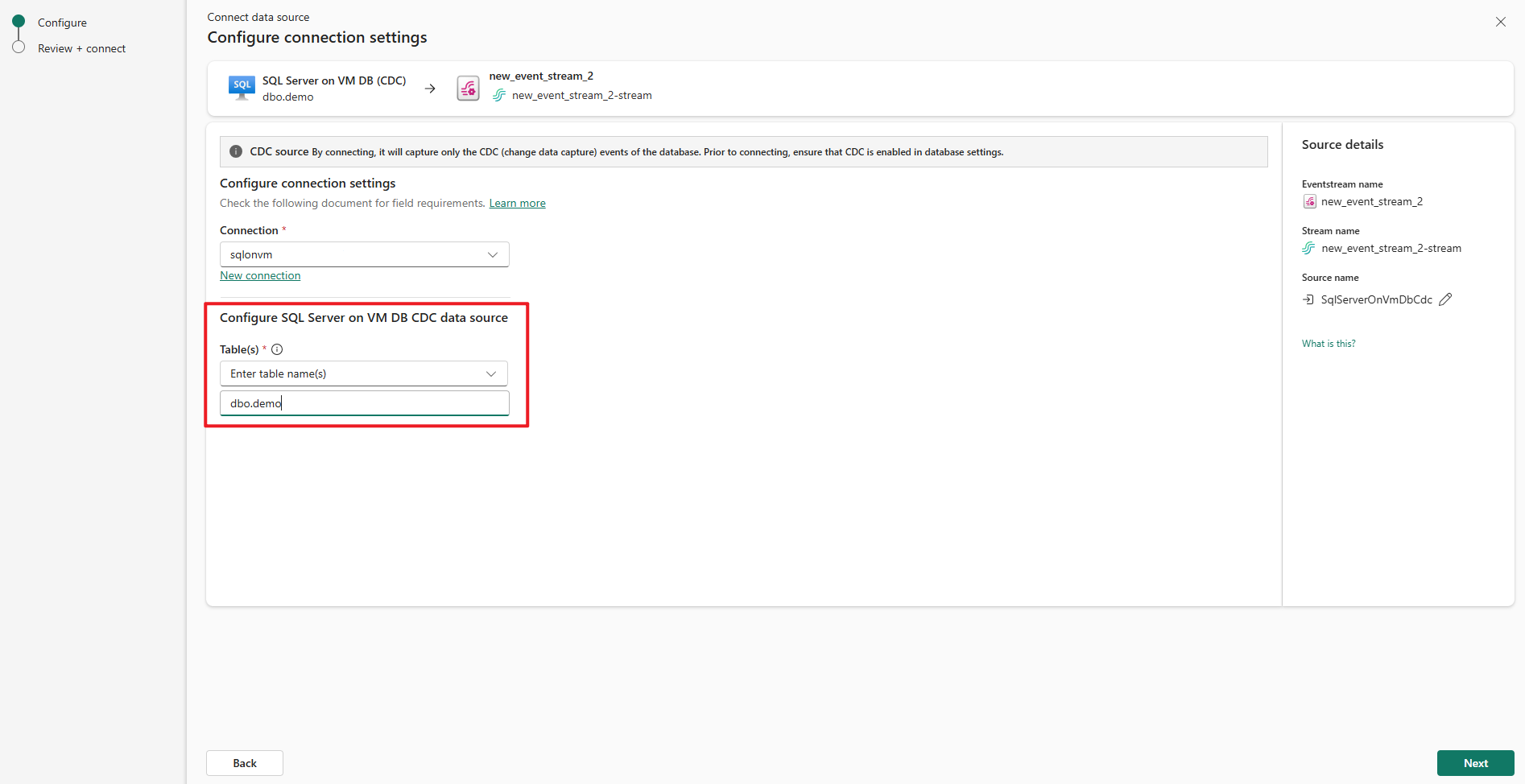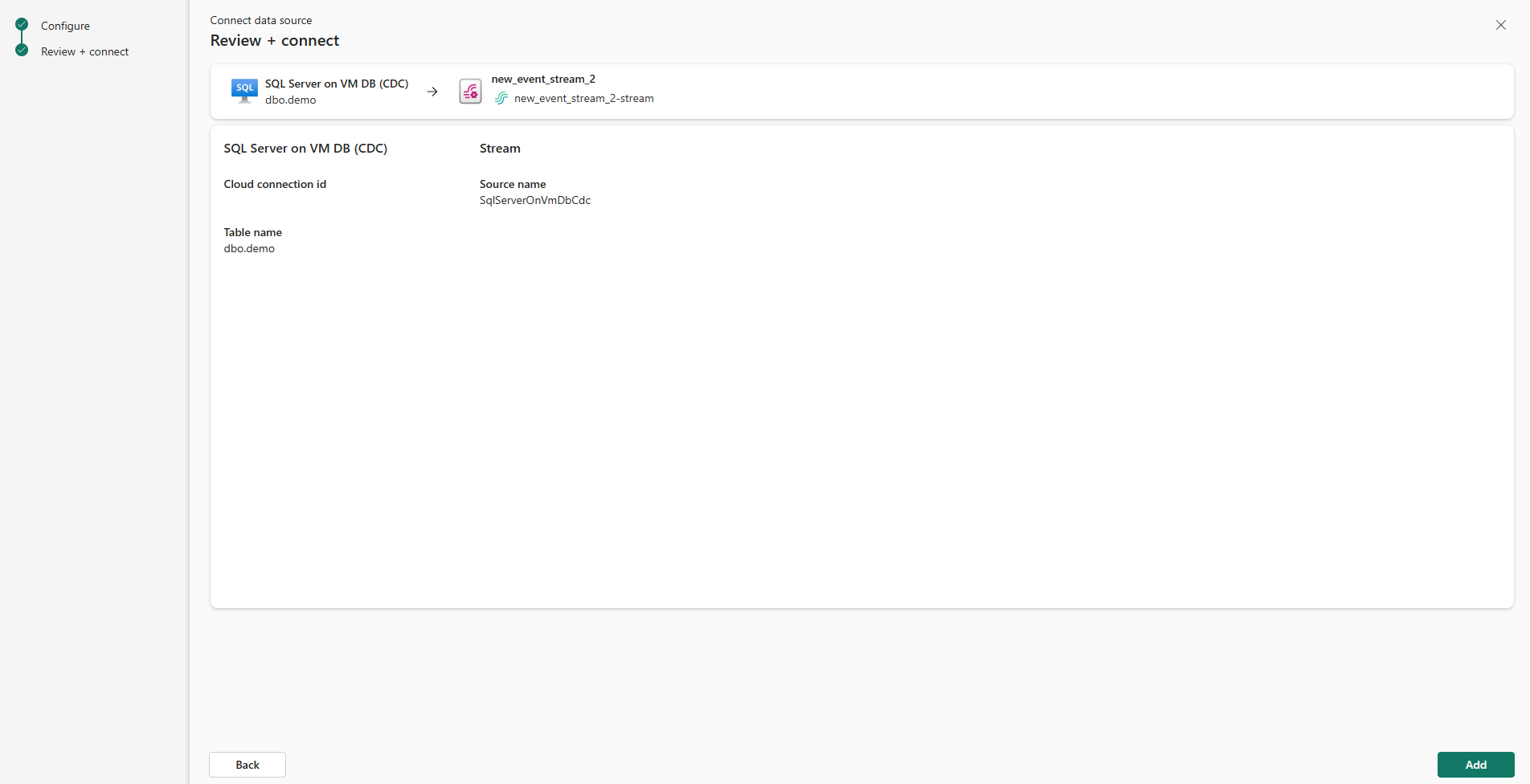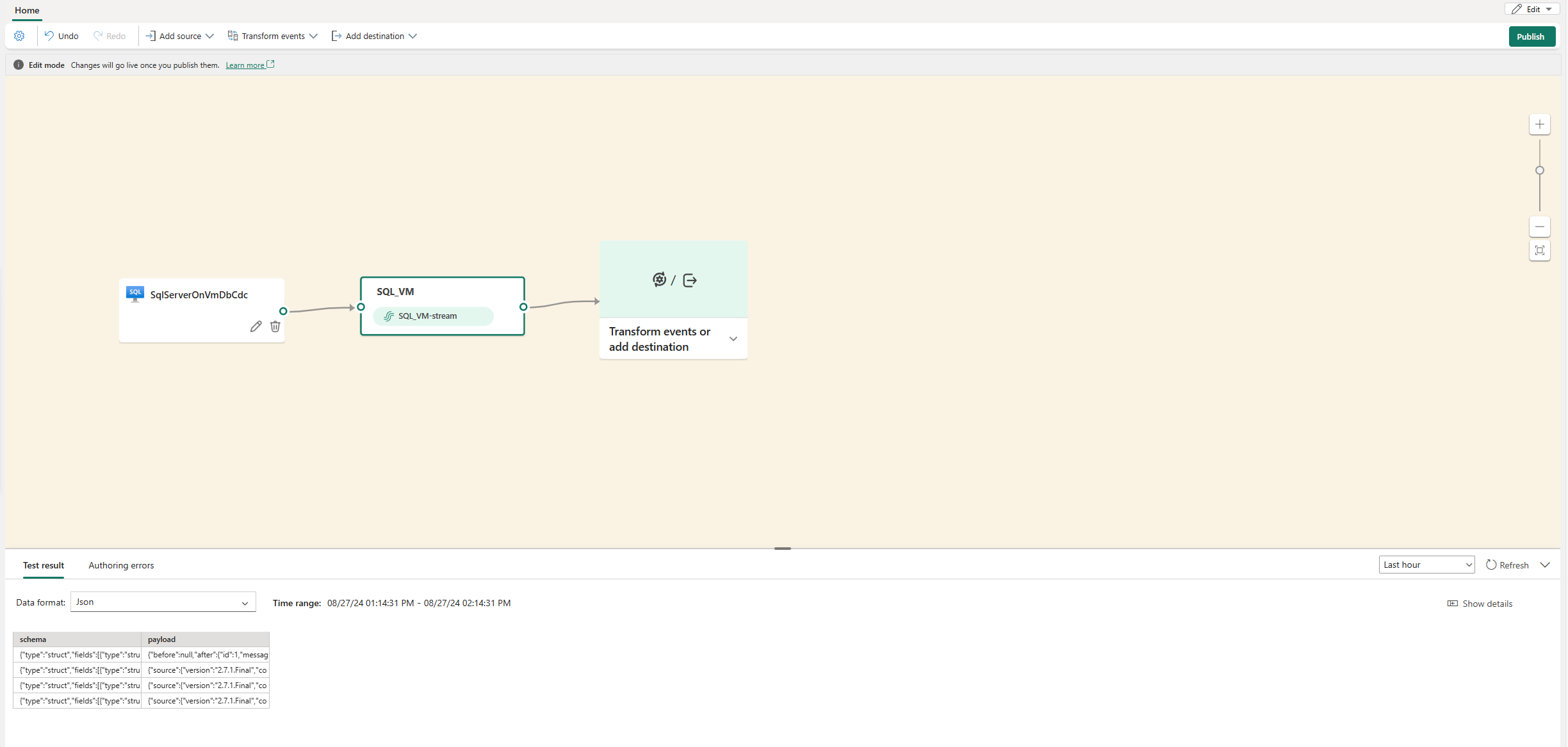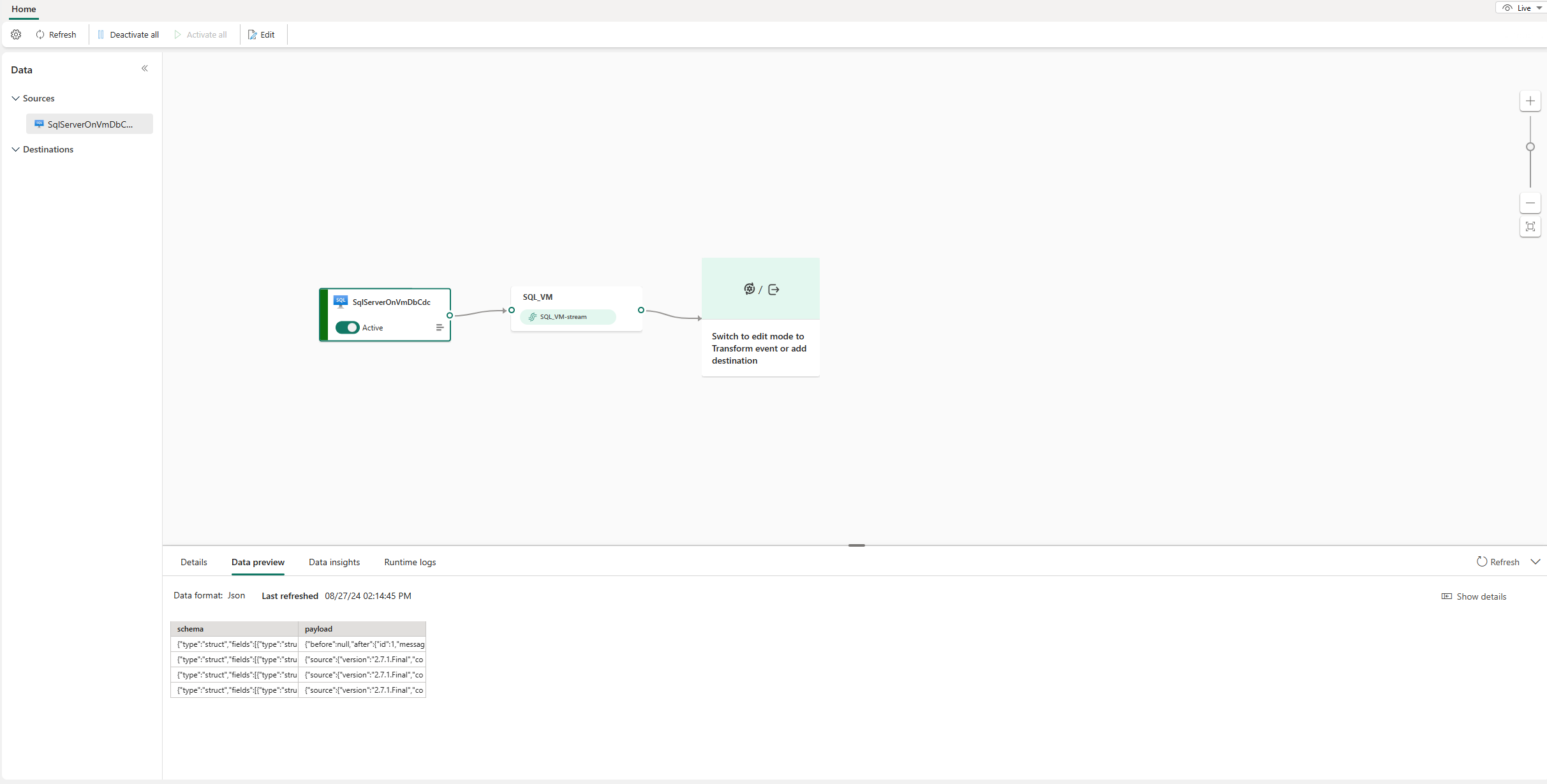이벤트 스트림에 VM DB(CDC) 원본에 SQL Server 추가
이 문서에서는 VM DB CDC 원본의 SQL Server를 eventstream에 추가하는 방법을 보여줍니다.
패브릭 이벤트 스트림에 대한 SQL Server on VM DB(CDC) 원본 커넥터를 사용하면 VM의 SQL Server 데이터베이스에 있는 현재 데이터의 스냅샷을 캡처할 수 있습니다. 그런 다음 커넥터는 데이터에 대한 향후 행 수준 변경 내용을 모니터링하고 기록합니다. 이러한 변경 내용이 이벤트 스트림에서 캡처되면 이 데이터를 실시간으로 처리하고 추가 처리 또는 분석을 위해 다양한 대상으로 보낼 수 있습니다.
참고 항목
이 원본은 미국 서부 3, 스위스 서부 하위 지역의 작업 영역 용량에서 지원되지 않습니다.
필수 조건
- 패브릭 용량 라이선스 모드(또는 참가자 이상의 권한이 있는 평가판 라이선스 모드)의 작업 영역에 액세스합니다.
- VM 데이터베이스에서 실행 중인 SQL Server입니다.
- 공용 액세스를 허용하도록 VM 데이터베이스의 SQL Server를 구성해야 합니다.
- 저장 프로시저
sys.sp_cdc_enable_db를 실행하여 VM 데이터베이스의 SQL Server에서 CDC를 사용하도록 설정합니다. 자세한 사항은 변경 데이터 캡처 사용 및 미사용을 참조하세요.
참고 항목
하나의 Eventstream에 대한 최대 원본 및 대상 수는 11개입니다.
VM 데이터베이스의 SQL Server에서 CDC 사용
데이터베이스에 CDC를 사용하도록 설정합니다.
EXEC sys.sp_cdc_enable_db;게이팅 역할 옵션을 사용하여 테이블에 CDC를 사용하도록 설정합니다. 이 예제에서는
MyTableSQL 테이블의 이름입니다.EXEC sys.sp_cdc_enable_table @source_schema = N'dbo', @source_name = N'MyTable', @role_name = NULL GO쿼리가 성공적으로 실행되면 VM 데이터베이스의 SQL Server에서 CDC를 사용하도록 설정했습니다.
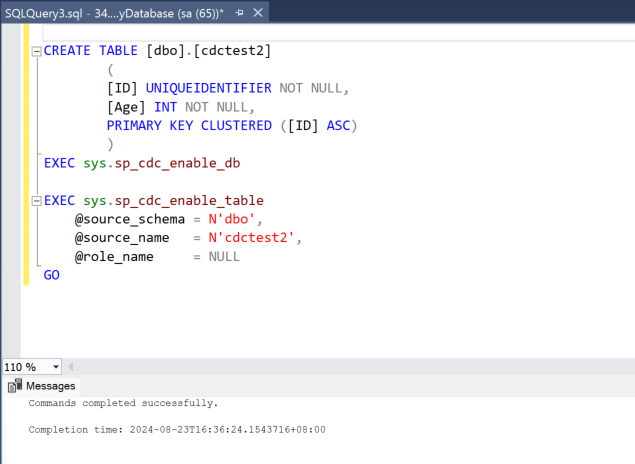
VM 데이터베이스의 SQL Server를 원본으로 추가
Fabric 실시간 인텔리전스에서 이벤트 스트림을 선택하여 새 이벤트 스트림을 만듭니다.
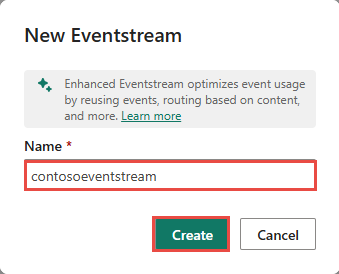
다음 화면에서 외부 원본 추가를 선택합니다.
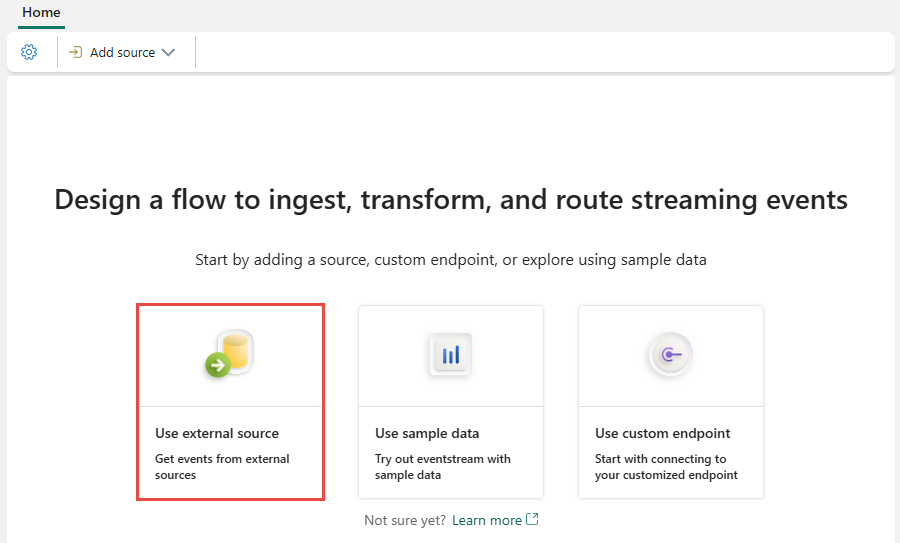
VM 데이터베이스에서 SQL Server 구성 및 연결
연결 페이지에서 새 연결을 선택합니다.
연결 설정 섹션에서 VM의 SQL Server에 대해 다음 값을 입력합니다.
서버: VM의 공개적으로 액세스할 수 있는 IP 주소 또는 도메인 이름을 입력한 다음 콜론과 포트를 추가합니다. 예를 들어 IP 주소가 포트가
xx.xxx.xxx.xxx1433인 경우 서버 필드에 입력xx.xxx.xxx.xxx:1433해야 합니다. 포트를 지정하지 않으면 기본 포트 값1433이 사용됩니다.데이터베이스: VM의 SQL Server에 연결하려는 데이터베이스의 이름을 입력합니다.
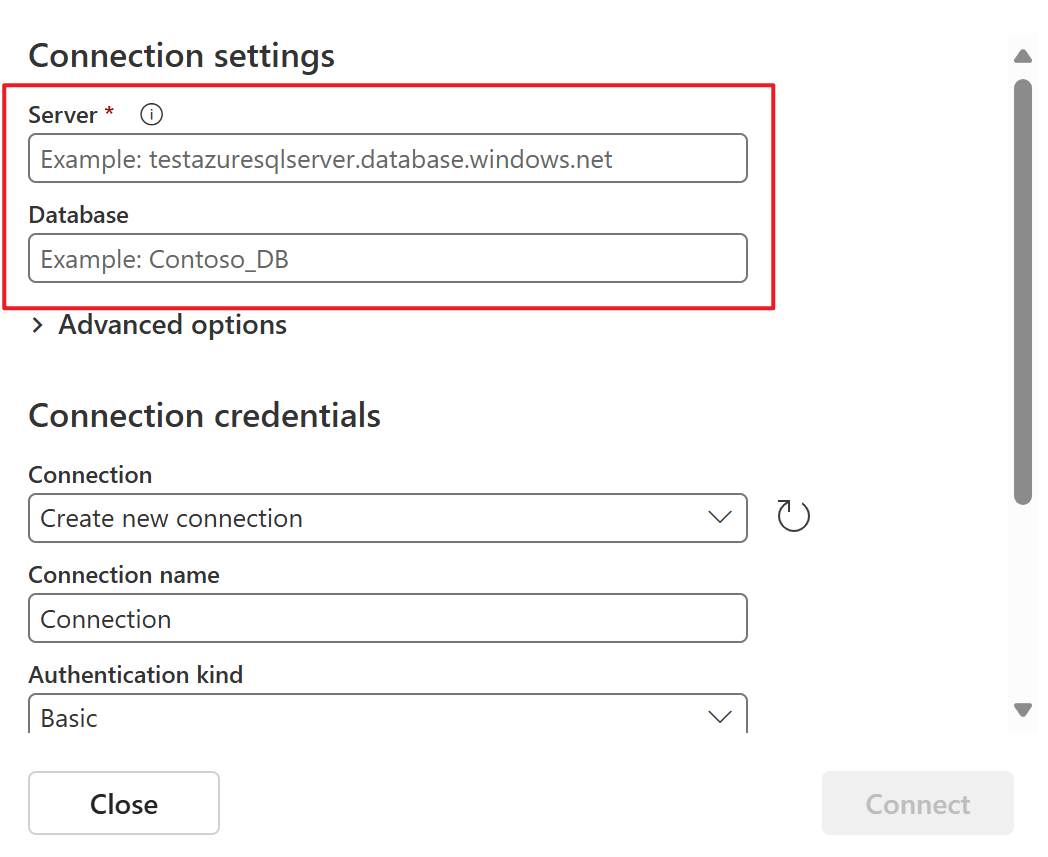
아래로 스크롤하고 연결 자격 증명 섹션에서 다음 단계를 수행합니다.
연결 이름에 연결 이름을 입력합니다.
인증 종류에 대해 기본을 선택합니다.
참고 항목
현재 Fabric Eventstream은 기본 인증만 지원합니다.
VM의 SQL Server에 대한 사용자 이름 및 암호를 입력합니다.
참고 항목
옵션을 선택하지 마세요. 암호화된 연결을 사용합니다.
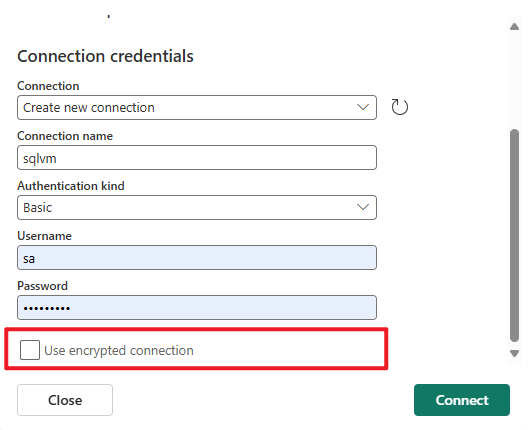
페이지 하단에서 연결을 선택합니다.
이제 연결 페이지에서 모든 테이블을 선택하거나 다음과 같이
dbo.table1, dbo.table2쉼표로 구분된 테이블 이름을 입력합니다.다음을 선택합니다.
검토 + 만들기 화면에서 요약을 검토한 다음 연결을 선택합니다.
업데이트된 eventstream 보기
편집 모드에서 이벤트 스트림에 추가된 VM DB CDC 원본의 SQL Server를 볼 수 있습니다.
VM DB CDC 원본에서 새로 추가된 SQL Server를 구현하려면 게시를 선택합니다. 이러한 단계를 완료하면 VM DB CDC 원본의 SQL Server를 라이브 보기에서 시각화할 수 있습니다.
관련 콘텐츠
기타 커넥터: